Cómo eliminar el historial de Spotify en el escritorio/móvil/web
Spotify tiene una función de historial de escucha que puede consultar para revivir sus canciones más recientes. Spotify controla tu actividad mientras usas la plataforma y compila tus pistas reproducidas recientemente en una sola sección. Pero otros usuarios que te siguen también pueden ver esta lista de reproducción. Es posible que deba borrar su lista de reproducciones recientes si desea mantener en secreto sus hábitos musicales.
Si has estado buscando maneras como borrar el historial de spotify en el pasado reciente, sigue leyendo para leer este artículo. Veremos cómo puede borrar su historial de escucha de Spotify en diferentes dispositivos. Por último, también veremos cómo recuperar las canciones de Spotify reproducidas recientemente que están cuando accidentalmente las has sacado de la lista. Compartiremos una solución que admite la descarga de canciones de Spotify de forma gratuita.
Guía de contenido Parte 1. ¿Cómo eliminar el historial de escucha de Spotify en el escritorio?Parte 2. ¿Cómo eliminar el historial de escucha de Spotify en iPhone/Android?Parte 3. ¿Cómo reproducir música de Spotify de forma más privada?Conclusión
Parte 1. ¿Cómo eliminar el historial de escucha de Spotify en el escritorio?
¿Es posible borrar el historial de escucha de Spotify? Como uno de los mejores servicios de transmisión de música en el mundo, la aplicación de escritorio de Spotify tiene la opción de eliminar canciones de la sección reproducida recientemente. Aquí está el procedimiento simple sobre cómo eliminar el historial de Spotify en su computadora Mac y Windows.
Eliminar el historial de escucha de Spotify en el escritorio
- Abra la aplicación Spotify en su computadora.
- Para borrar el historial de Spotify en el escritorio, desplácese hacia abajo hasta Reproducido recientemente y haga clic en Ver todo para ver todas las listas de reproducción.
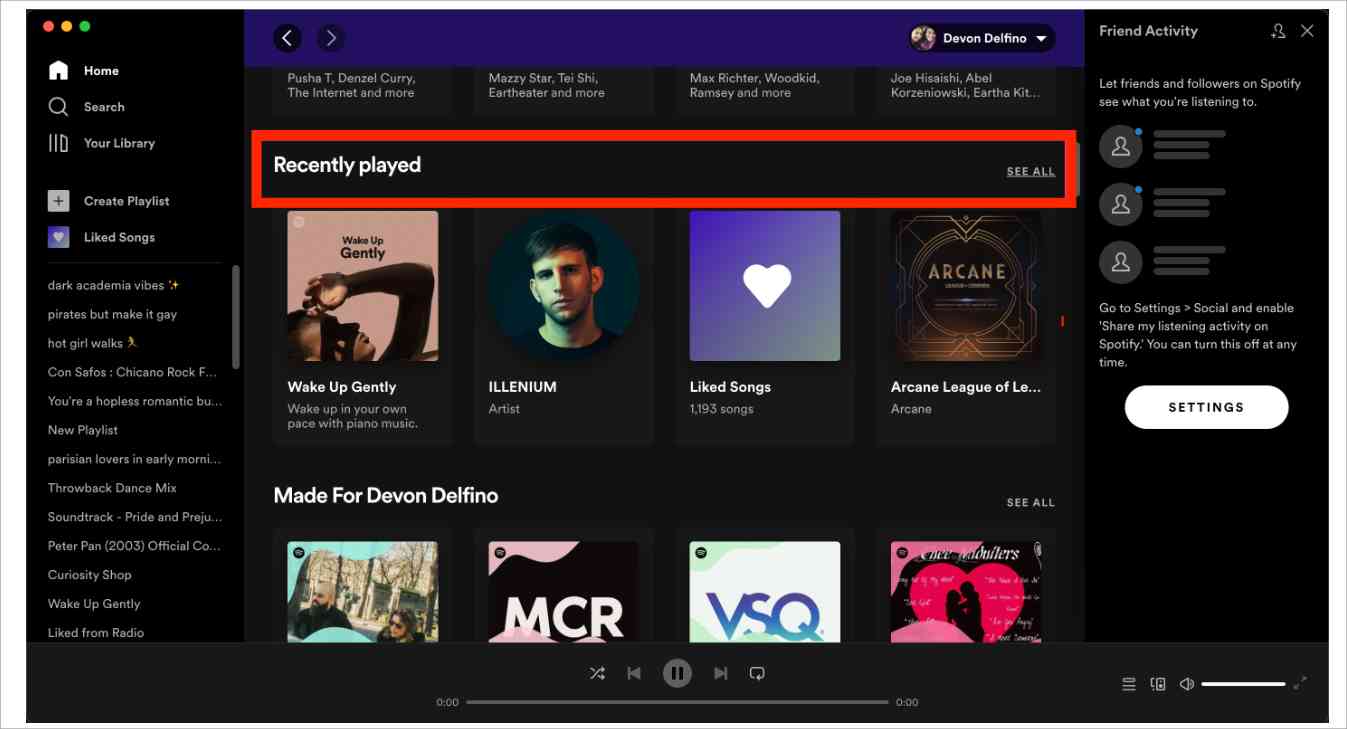
- Elija la canción, el álbum, el podcast o el audiolibro que desea eliminar de la lista en la sección.
- Pase el cursor sobre la portada del medio deseado y haga clic en el icono de tres puntos o haga clic con el botón derecho en la portada.
- Elija la opción Quitar de reproducidos recientemente.
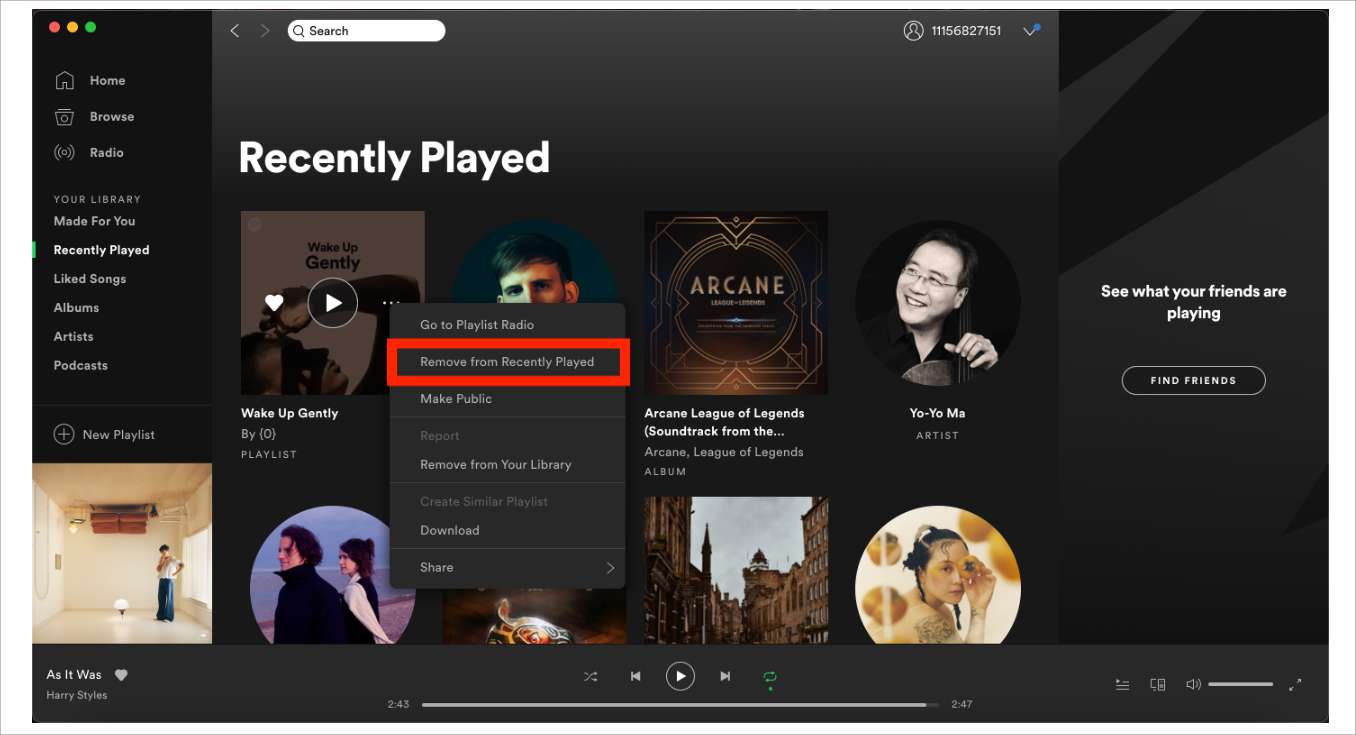
Esta acción eliminará todos los archivos de música de la lista y todos los dispositivos asociados con la cuenta de Spotify.
Descargar datos del historial de escucha de Spotify en el escritorio
Tiene una idea sobre cómo eliminar el historial de Spotify, ¿qué sucede si los elimina accidentalmente de la lista? ¿O tu lista de reproducción ha desaparecido de Spotify? Además de la eliminación, las canciones de Spotify simplemente pueden desaparecer de la biblioteca debido a una falla técnica. En ese momento, debe tener la opción de revertir la situación. Esto solo es posible cuando ejecuta la operación dentro de los 90 días. Después de lo cual la acción no es válida. Aquí hay un procedimiento simple que puede usar para ejecutar la operación con facilidad.
- Abra la aplicación Spotify en el escritorio e inicie sesión en su cuenta con el nombre de usuario y la contraseña correctos.
- Haga clic en el menú Cuenta y elija Recuperar listas de reproducción para iniciar el proceso de recuperación.
- Elija todas las listas de reproducción o más bien las canciones, podcasts o audiolibros que desea volver a tener en el menú Reproducidos recientemente.
- Haga clic en el icono Restaurar y, en cuestión de minutos, todos los archivos seleccionados para su recuperación aparecerán en el icono Reproducidos recientemente.
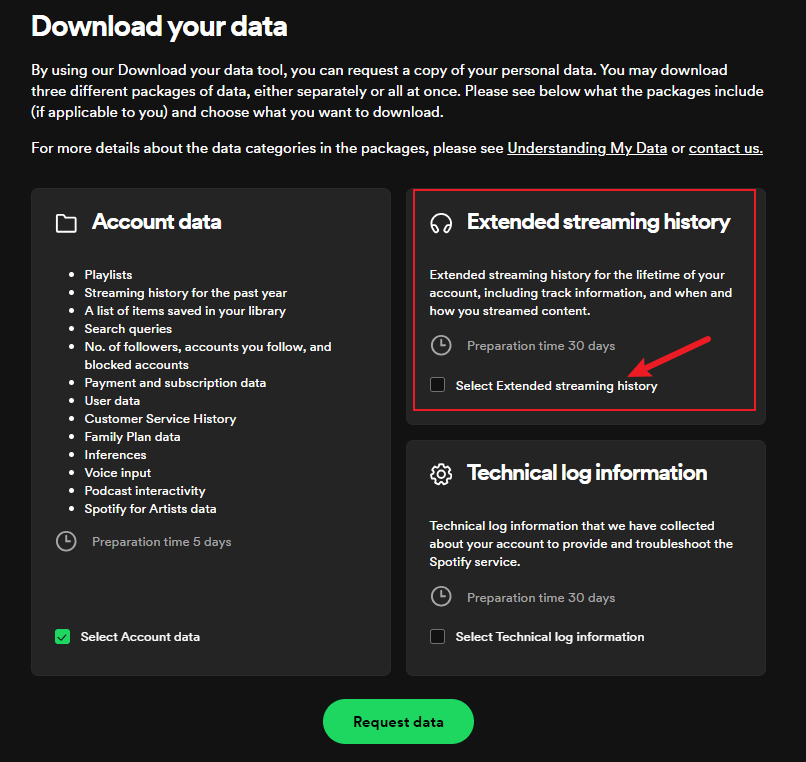
Parte 2. ¿Cómo eliminar el historial de escucha de Spotify en iPhone/Android?
¿Cómo borrar el historial de Spotify usando la aplicación del teléfono? Siga los pasos a continuación:
Eliminar el historial de escucha de Spotify en iPhone/Android
- En la aplicación Spotify de tu iPhone/Android, toca la pestaña "Inicio".
- En la pantalla de inicio, toque el ícono "Historial" (como un reloj) en la esquina superior derecha y lo llevará a la lista reproducida recientemente.
- Para borrar el historial de Spotify en iPhone/Android, seleccione la canción de Spotify que desea eliminar de la lista y deslícese hacia la izquierda para tocar la opción "Eliminar".
¿Puedes eliminar Spotify reproducido recientemente ahora? Desafortunadamente, actualmente no es posible eliminar de tu historial las canciones reproducidas recientemente. La función Reproducido recientemente se eliminó desde 2022. Si no ha actualizado el programa Spotify desde 2022, puede seguir los pasos anteriores.
No te preocupes, hay formas de ocultar tu actividad a tus seguidores si no quieres compartir públicamente tu historial de escucha. Siga el tutorial a continuación para tomar medidas para salvaguardar su privacidad y evitar el acceso no autorizado a ella.
Parte 3. ¿Cómo reproducir música de Spotify de forma más privada?
Ahora ya sabes cómo eliminar el historial de Spotify en computadoras de escritorio y dispositivos móviles. Dado que Spotify eliminó la lista de reproducciones recientes, no puedes borrar tu historial de escucha. Si no desea que sus preferencias personales, hábitos o historial de escucha revelen demasiado a través de la red social de Spotify, aún puede reproducir música de forma privada a través de los métodos aquí.
Método 1: activar la sesión privada
La primera forma que se comparte aquí es cambiar la configuración de su cuenta para habilitar sesiones privadas y deshabilitar la actividad de escucha.
- En la aplicación de Spotify en su dispositivo móvil.
- Vaya a la opción Configuración (el ícono de ajustes en la esquina superior derecha).
- Desplázate hacia abajo hasta la sección Social.
- Desactive los controles deslizantes Sesión privada y Actividad de escucha.
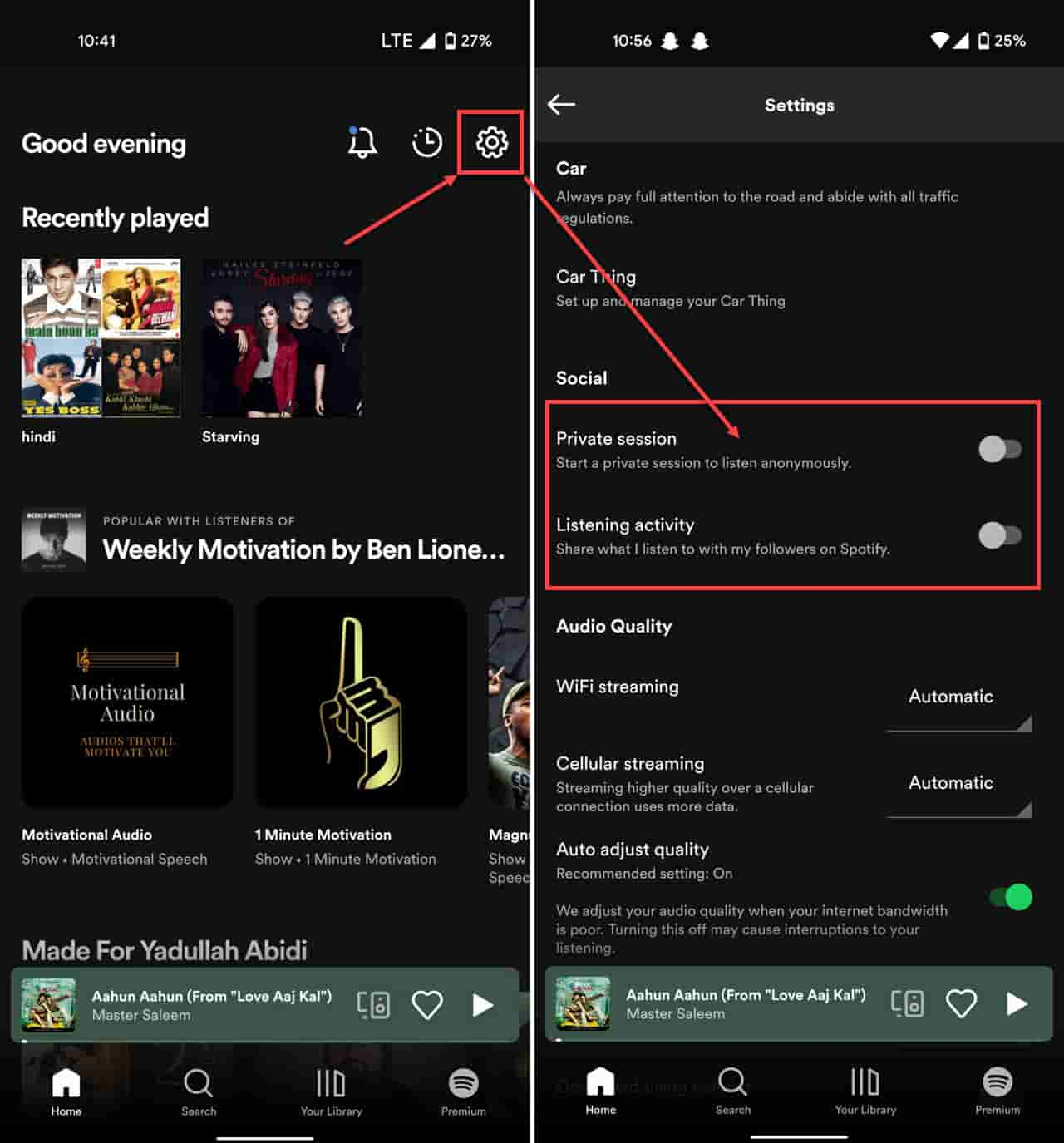
Método 2: descargar música de Spotify como archivos locales
La segunda forma compartida aquí es descargar todas tus canciones de Spotify en tu computadora para que nadie más pueda espiar lo que estás escuchando. Pero sólo los usuarios de Spotify Premium pueden descargar música. Los usuarios gratuitos no pueden disfrutar de las funciones de descarga y reproducción sin conexión, por eso es necesario AMúsicaSoft Spotify Music Converter. Esta parte le explica todo en detalle.
Con AmusicSoft, puedes superar el límite de descargas. Elimina la protección DRM, lo que minimiza los problemas de compatibilidad. De esta forma, puedes descargar tus pistas o listas de reproducción favoritas de Spotify sin tener que pagar la suscripción Premium. ¿Puedes reproducir canciones de Spotify en Alexa?¡Por supuesto! El convertidor de música Spotify de AmusicSoft puede manejar la conversión de formatos de Spotify para que puedas guardar la música de Spotify en varios formatos populares como MP3, WAV y FLAC. Luego, puedes transmitir música de Spotify a cualquier dispositivo o reproductor multimedia en cualquier momento.
Con la ayuda de este descargador inteligente de listas de reproducción de Spotify, realmente puede poseer archivos de música de Spotify. En este caso, puede usarlos de la manera que desee sin límites. Ahora, veamos cómo descargar música de Spotify a la PC localmente con 4 pasos.
- Comience con la descarga e instalación de la aplicación. Vaya al sitio web oficial de AMusicSoft y luego toque el botón Descargar que aparece a continuación. Spotify Music Converter. Una vez terminado, instale e inicie la aplicación en su dispositivo.
Descargar gratis Descargar gratis
- Ahora, agregue todas las canciones de Spotify que desee copiando y pegando sus enlaces en el espacio de búsqueda en el convertidor de música. Alternativamente, puede arrastrar y soltar los archivos de música en el convertidor.

- Elija el Formato de salida para darle opciones sobre los formatos de archivo admitidos en la lista desplegable.

- Si ya ha terminado con eso, haga clic en el botón Convertir y espere un momento hasta que finalice el proceso.

Conclusión
¿Cómo eliminar el historial de Spotify si no quieres que otra persona vea la música que escuchas? Este artículo ya te ha explicado todo en detalle. Pero la mejor manera de ocultar sus hábitos de escucha es descargando canciones a otros dispositivos para escucharlas sin conexión.
AMúsicaSoft Spotify Music Converter es definitivamente la mejor y más confiable aplicación que resulta útil para permitir a los usuarios descargar canciones de Spotify para escucharlas sin conexión. El software también proporcionará una función de calidad personalizada, lo que les dará a los usuarios el derecho de ajustar los parámetros de salida. AmusicSoft lo ha ayudado a superar las limitaciones que presenta Spotify y hacer posible escuchar música sin conexión de alta calidad.
La gente también Leer
- Cómo reparar el código de error 17 de Spotify en Mac (rápido y fácil)
- ¿Cómo hacer que Siri reproduzca Spotify?
- Cómo obtener Spotify Premium con Hulu y Showtime Bundle
- ¿Cómo actualizo a Spotify Premium?
- Cómo descargar canciones de Spotify a la biblioteca musical
- Spotify Playlist Downloader Extensión de Chrome que puedes probar
- Cómo evitar que Spotify se abra al iniciar en su dispositivo
Robert Fabry es un apasionado del blog y un entusiasta de la tecnología que tal vez pueda contagiarte algunos consejos. También siente pasión por la música y ha escrito para AMusicSoft sobre estos temas.